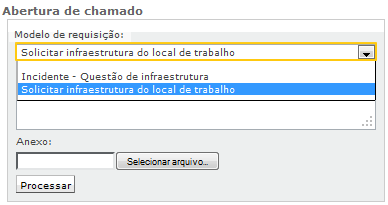Aspectos gerais sobre requisições de serviço
A seguir, nós iremos mostrar diferentes situações que podem ocorrer quando um serviço é requisitado. É importante enfatizar que tais situações podem também ser apresentadas quando requisições de serviço são criadas no Portal dos Usuários.
Primeira opção:
Ao escolher um dos serviços disponíveis (no catálogo de serviços), o formulário de requisição de serviço será exibido.
Este processo será exibido conforme segue:
1ª etapa:
- Escolhendo o serviço que você deseja:

2ª etapa:
A segunda etapa pode abrir um novo formulário de requisição:
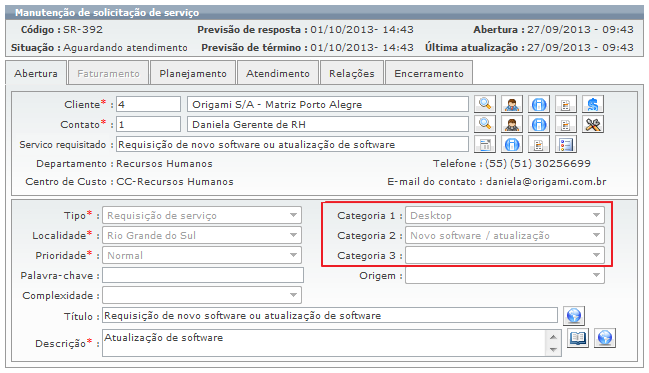
As requisições criadas a partir do catálogo de serviços podem gerar requisições de serviço organizadas em ordem crescente (SR-XX). É possível também ter serviços (criados pelo catálogo de serviços) que podem criar incidentes que também serão organizados em ordem crescente (INC-XX).
É importante enfatizar que a criação de uma requisição de serviço ou incidente está diretamente relacionada ao comportamento do Qualitor que foi definido na configuração do serviço.
No exemplo abaixo, existe uma categoria que tem uma ação configurada como sendo um pré-requisito e é exibida quando a requisição de serviço é executada.
Como resultado, isso assegura que alguém que estiver relacionado a esta ação irá conferir a disponibilidade da licença.
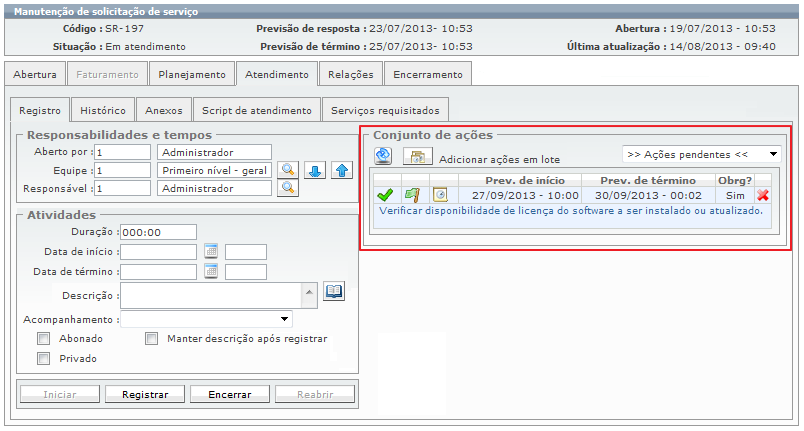
O serviço requisitado pode ter sido associado a categorias que (conforme o exemplo anterior) tem ações que serão exibidas quando a requisição estiver em atendimento. No entanto, existem situações em que a criação de novas requisições de serviço não mencionarão sobre ações a serem feitas, porque este é um recurso que pode estar presente ou não em categorias.
Portanto, ações exibidas neste formulário de requisição são opcionalmente adicionadas à categoria da requisição.
Segunda opção:
Ao escolher um dos serviços disponíveis (no catálogo de serviços), uma janela referente ao “grupo de itens” pode ser exibida. Esta função é como um carrinho de compras, onde itens são selecionados e adicionados à requisição. Quando a seleção for feita, a requisição pode ser enviada.
1ª etapa:
Escolhendo o serviço que você deseja:

2ª etapa:
A tela referente ao “grupo de itens” vinculados à requisição será exibida.
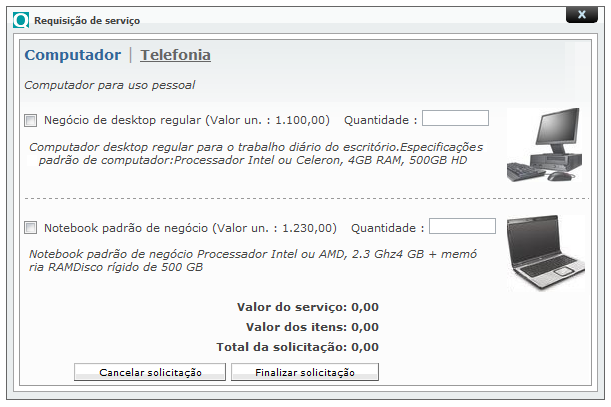
IMPORTANTE: O tamanho desta tela referente ao “grupo de itens” é definido de acordo com a resolução utilizada pelo usuário:
✓ Altura: tamanho da área ocupada pelo portal Qualitor - 120 px (o espaço ocupado pelo toolbar não é levado em conta).
✓ Largura: tamanho da largura da resolução de tela do usuário - 120 px (a resolução máxima é de 1160 px).
Após escolher os itens solicitados (e também após enviar a requisição), o formulário para criar novas requisições de serviço será exibido.
Portanto, no campo “Itens solicitados”, os itens selecionados serão exibidos:
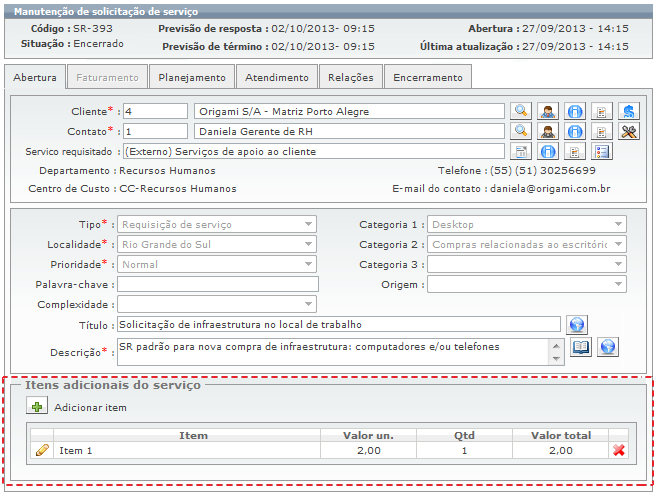
Terceira opção:
O terceiro modo é a configuração de um serviço iniciar um script. Um script contém uma série de perguntas e alternativas; cada alternativa escolhida pode levar a diferentes questões.
Apesar de esta opção ser mais adequada para ser utilizada por usuários finais, ela também pode ser executada por atendentes.
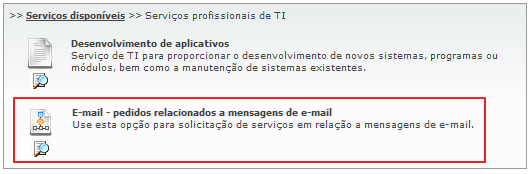
Cada questão tem alternativas. Cada alternativa respondida pode guiá-lo a uma diferente pergunta.
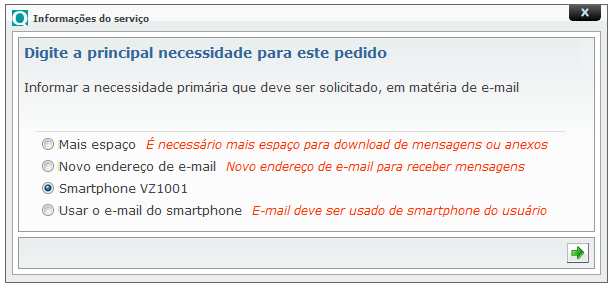
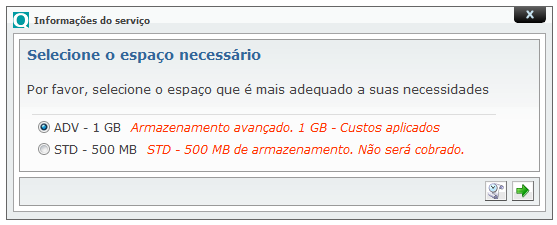
Importante: De acordo com a configuração previamente feita (definida pelo administrador do Qualitor), é possível determinar que alguma(s) resposta(s) dada(s) ao script de atendimento podem preencher o campo adicional de requisições criadas a partir do script.

No final do script, uma nova requisição será criada:
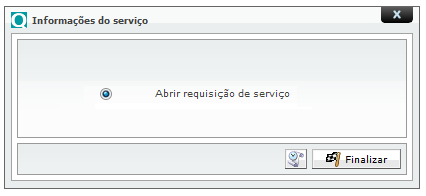
Ao clicar em “Finalizar”, a seguinte mensagem será exibida:
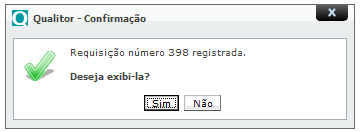
A requisição, de acordo com sua configuração, traz informações que dizem respeito ao script executado. Na imagem abaixo, um exemplo desta configuração é mostrado no campo “Título” da requisição (o nome do script).
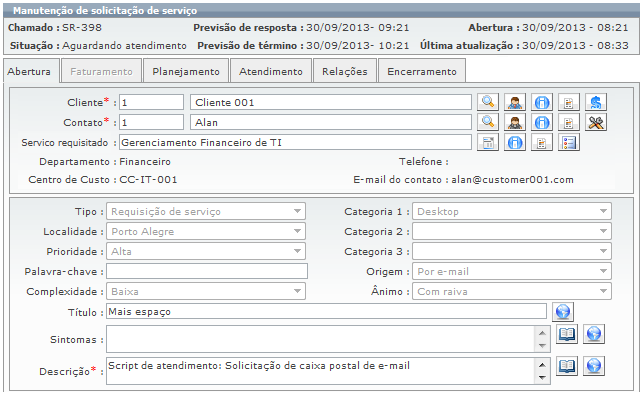
O script respondido se torna parte da requisição:
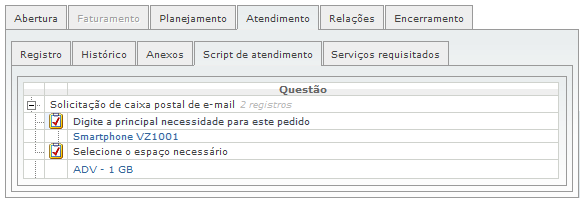
Todos os três métodos acima para criação de requisições também estão disponíveis no Portal dos Usuários. A imagem abaixo mostra o mesmo item de menu e script descritos anteriormente.
A execução do script se assemelha com a dos exemplos anteriores.
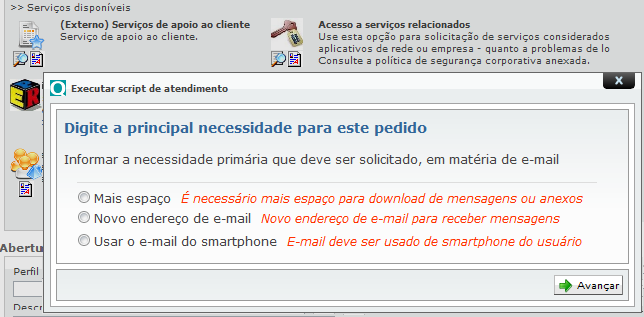
Quarta opção:
Existe um quarto modo pelo qual as requisições podem ser criadas. Esse modo é habilitar um bloco no Portal dos Usuários. Este bloco tem uma única função de caixa de combinação (para especificação do tipo de requisição) e um campo para a descrição da requisição (uma opção para anexar um arquivo também é configurável).
A imagem abaixo mostra o aspecto do bloco do Portal dos Usuários: